フォルダーのイメージ画像を変更する方法 ( Windows 7 )
| 対象 OS | Windows 7 |
|---|
- カテゴリー :
-
- トップカテゴリー > 症状から選ぶ > 設定・操作の手順
- トップカテゴリー > 製品から選ぶ > デスクトップパソコン
- トップカテゴリー > 製品から選ぶ > ノートパソコン
- トップカテゴリー > 製品から選ぶ > タブレット(Windows)
- トップカテゴリー > 製品から選ぶ > 小型パソコン(スティック・NUC)
回答
はじめに
この FAQ について
この FAQ では、フォルダーのイメージ画像を変更する方法を説明します。
Windows 7 では、フォルダーアイコンに任意の画像ファイルを指定することにより、
フォルダーのイメージとして画像を表示できます。
フォルダーの用途に応じた画像を表示することで、目的のフォルダーが探しやすくなります。
Windows 7 では、フォルダーアイコンに任意の画像ファイルを指定することにより、
フォルダーのイメージとして画像を表示できます。
フォルダーの用途に応じた画像を表示することで、目的のフォルダーが探しやすくなります。

その他の OS
操作手順
フォルダーのイメージ画像を変更する手順
- ここでは例として、 「 ドキュメント 」 に作成した 「 test 」 フォルダーのイメージ画像を表示します。
- [ スタート ] → [ ドキュメント ] の順にクリックします。
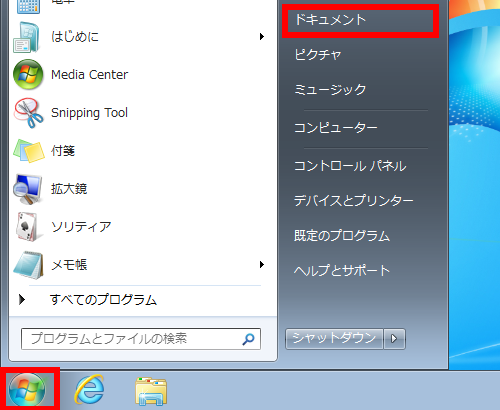
- 「 ドキュメント 」 が表示されます。
[ test ] フォルダーを右クリックし、 [ フォルダーの場所を開く(T) ] をクリックします。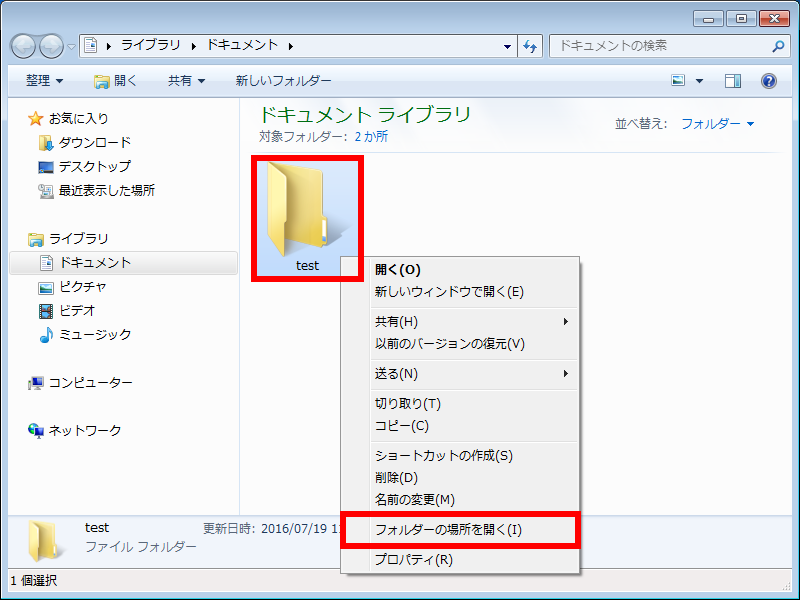 「 ライブラリ 」 から [ 特定のフォルダー ] を右クリックした場合のみ、 「 フォルダーの場所を開く(T) 」
「 ライブラリ 」 から [ 特定のフォルダー ] を右クリックした場合のみ、 「 フォルダーの場所を開く(T) 」
が表示されます。
上記メニューが表示されない場合は、手順 3 に進んでください。 - [ test ] フォルダーを右クリックし、 [ プロパティ(R) ] をクリックします。
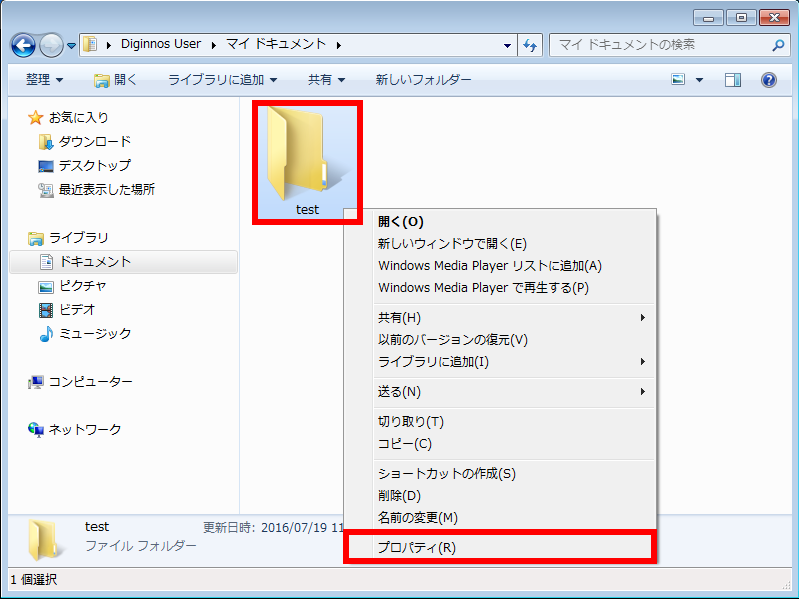
- [ カスタマイズ ] タブをクリックし、 「 フォルダーの画像 」 欄の [ ファイルの選択(F) ] をクリックします。
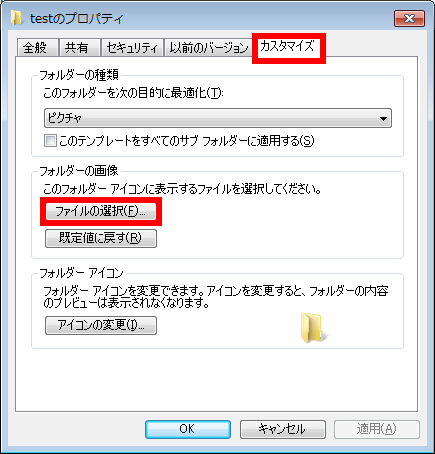
- 「 ファイルの参照 」 が表示されるので、 [ 任意の画像 ] をクリックして [ 開く(O) ] をクリックします。
ここでは例として、 「 ピクチャ 」 フォルダーの [ Tulips ] をクリックします。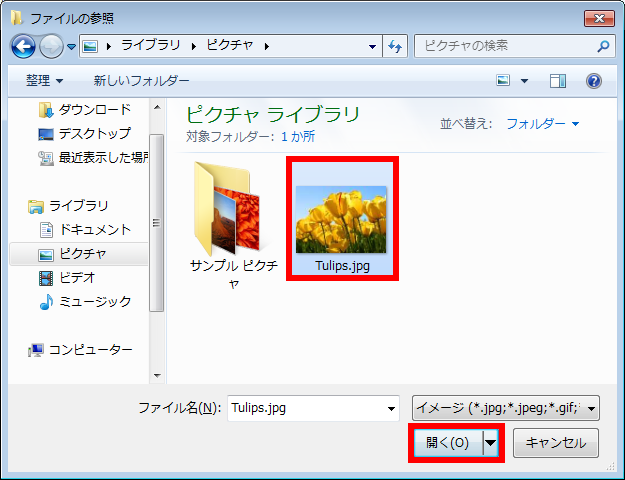
- 「 test のプロパティ 」 に戻ります。
[ OK ] をクリックします。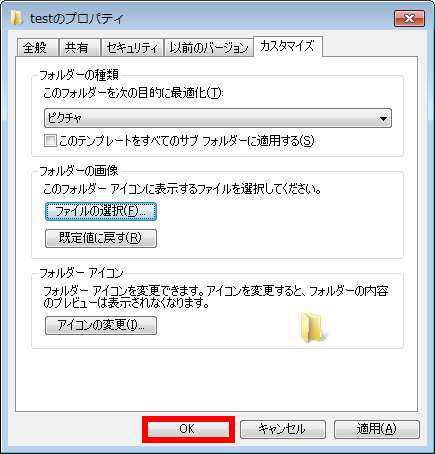
- 選択した画像がフォルダーのイメージとして表示されたことを確認してください。
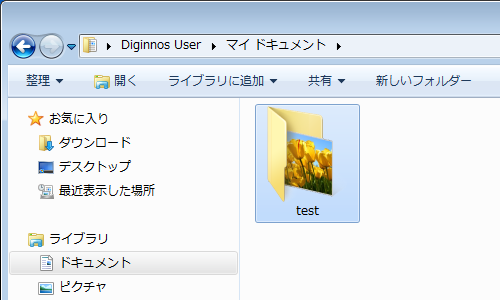 フォルダーのイメージ画像を削除するには、手順 4 で [ 既定値に戻す(R) ] をクリックします。
フォルダーのイメージ画像を削除するには、手順 4 で [ 既定値に戻す(R) ] をクリックします。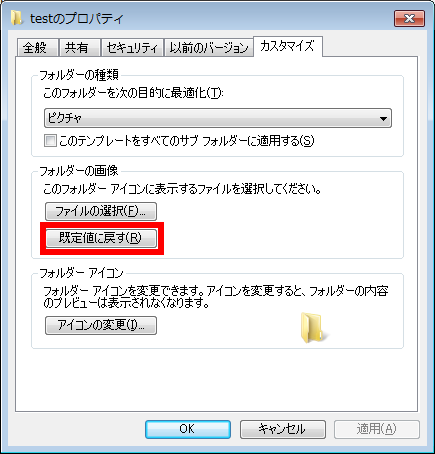
アンケートにご協力ください
FAQにて解決しなかった場合はこちらまで
弊社製品及び弊社購入製品ご利用にてFAQで解決しなかった場合は、下記へお問い合わせください。
※お問合せの際、【 FAQ番号:4860 を見た 】とお伝えいただければ、スムーズにご案内できます。
※お問合せの際、【 FAQ番号:4860 を見た 】とお伝えいただければ、スムーズにご案内できます。
パソコンのサポート
サードウェーブサポートセンター
THIRDWAVE ・ Diginnos ・ Prime 製造番号の記載場所について
- 電話番号:03-4332-9193
- 受付時間:24時間年中無休
THIRDWAVE ・ Diginnos ・ Prime 製造番号の記載場所について
パーツ周辺機器のサポート ・ Dospara Club Members ・ セーフティサービス
ドスパラ商品コンタクトセンター
店舗でご購入の場合はレシートに記載の伝票番号をご用意ください。
- 電話番号:03-4332-9194
- 受付時間:10:00~19:00
店舗でご購入の場合はレシートに記載の伝票番号をご用意ください。